笔记本电脑是如何卸载软件的
1、首先,我们来了解一下,使用控制面板的方式,如何卸载程序,我们使用快捷搜索,搜索控制面板。

2、打开控制面板之后,我们可以看到,在控制面板中有一项叫做程序。下方有一行卸载程序,我们点击。

3、接下来,会进入到程序列表,列表中显示所有已经安装的程序。
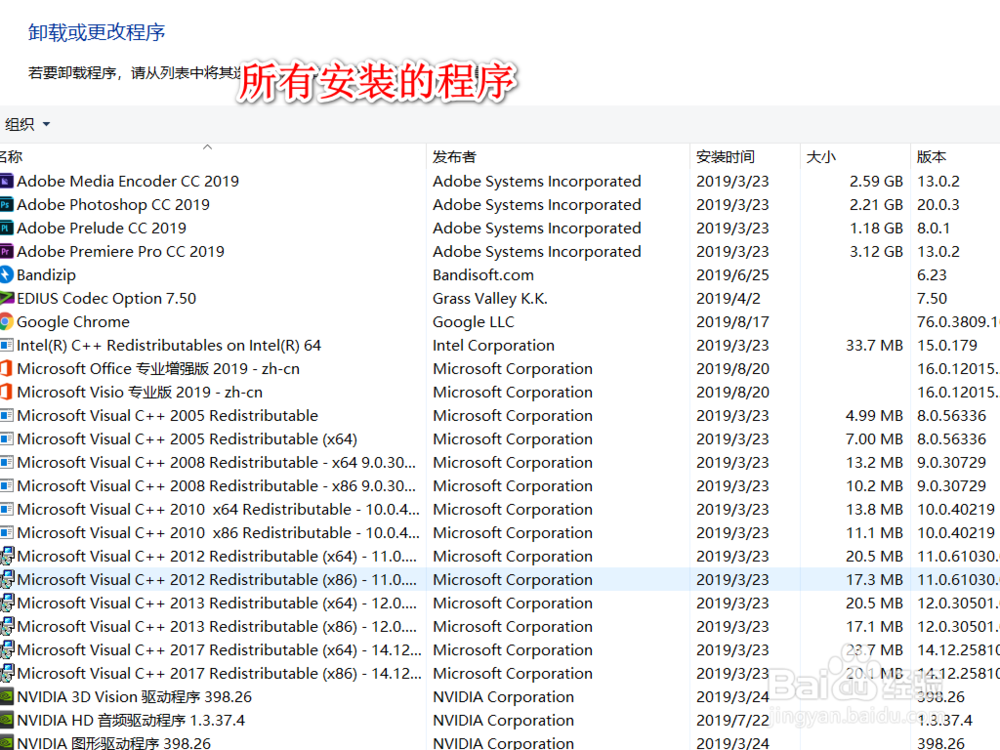
4、如果想要卸载某一个程序,右击就会出现卸载按钮,或者双击也可以卸载,或者单机之后,上方也会出现卸载按钮。然后按照一步步操作即可。
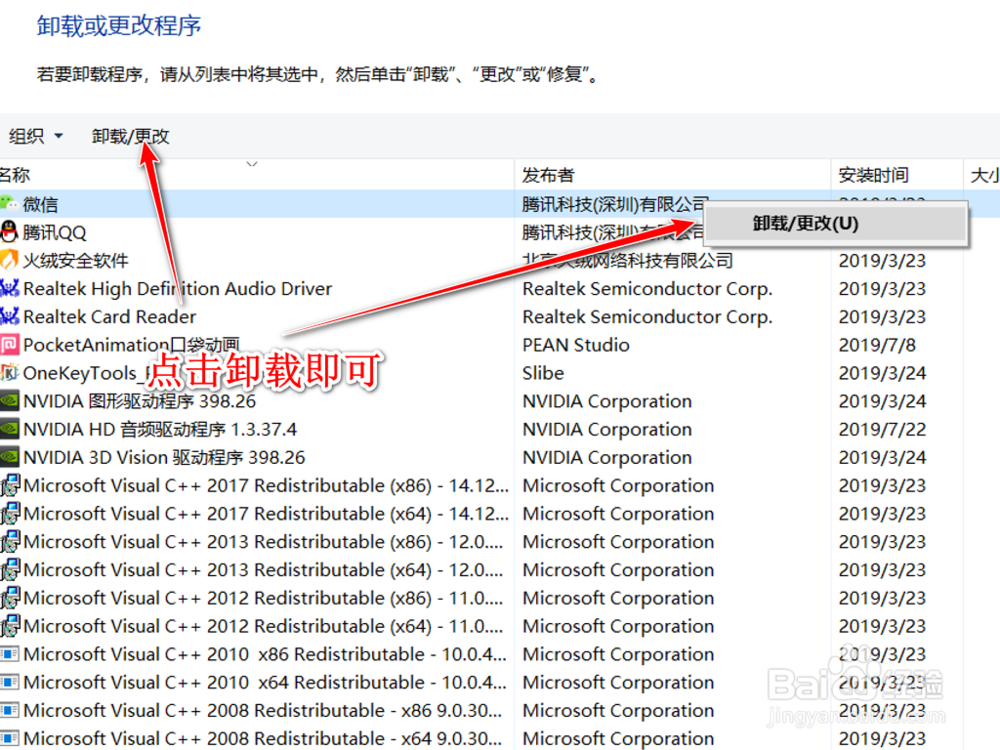
1、我们首先点击打开我的电脑,在这里,我们需要点击上方的功能区计算机,然后,我们就能看到一项卸载或更改程序。
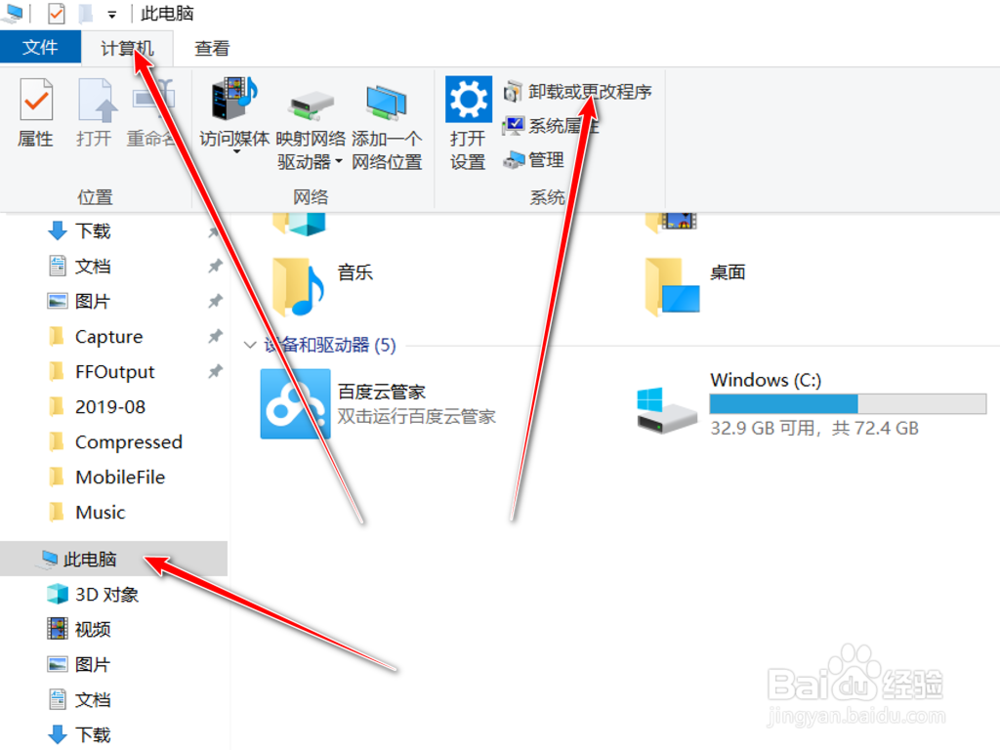
2、点击进入之后,就能够打开win10的专用卸载区域,这个列表将会列出win10自自带程序和所有已经安装的程序。

3、在列表中,找到想要卸载的软件,然后点击一下,就会出现下卸载按钮,点击卸载即可。
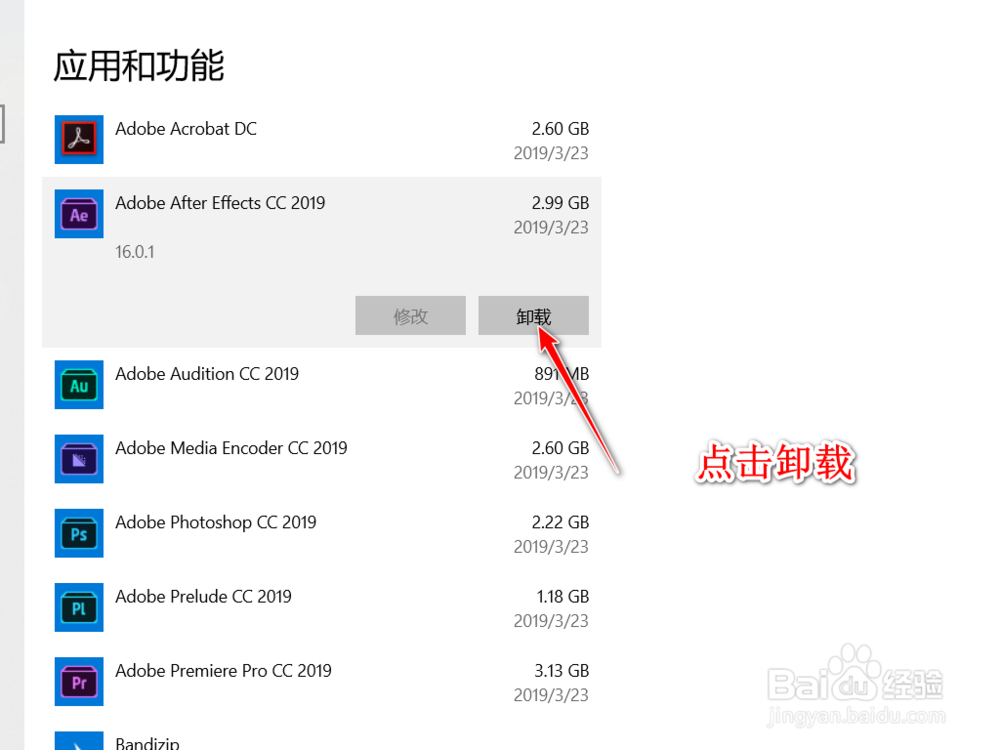
1、两种方法:
一种使用控制面板,适用于所有系统
另一种方法只适用于WIN10
1、进入设置区域
2、找到应用和功能
3、点击想要卸载的软件

声明:本网站引用、摘录或转载内容仅供网站访问者交流或参考,不代表本站立场,如存在版权或非法内容,请联系站长删除,联系邮箱:site.kefu@qq.com。